Мессенджер WhatsApp доступен не только на мобильных устройствах, переписываться и звонить можно на компьютерах. Для этого можно использовать официальный клиент или войти в сервис через браузер. Разберемся, как проходит Ватсап регистрация на компьютере и можно ли войти в свой профиль по номеру.
Как зарегистрироваться в Ватсапе на компьютере
Содержание

Зарегистрировать новый аккаунт через Ватсап для ПК не получится. Все потому, что такая версия работает в качестве вспомогательной, и все время синхронизируется со смартфоном.
С помощью телефона можно подключиться к приложению на компьютере. Синхронизация осуществляется с помощью QR-кода. Сканер уже встроен в меню Ватсапа, пользоваться им можно бесплатно.
Внимание. Для работы мессенджера смартфон и ПК должны иметь постоянное подключение к интернету.
Как войти в свой профиль
Войти в свой профиль на ПК с помощью номера мобильного нельзя. Для авторизации используется специальный код. Сканирование нужно выполнять с помощью своего телефона, на экране появятся сообщения и контакты.
Включить Ватсап на ПК можно двумя способами: через браузер и путем установки официального клиента. Все параметры доступны бесплатно, войти в аккаунт получится за несколько секунд.

Вариант 1: WhatsApp Web
Разберемся, как пройти регистрацию в Ватсапе на компьютере, если он запущен с помощью браузера:
- Откройте браузер и перейдите на сайт сервиса по ссылке.
- Дождитесь появления кода. Поставьте галочку «Оставаться в системе», если автовыход не нужен.

- Включите сканер в смартфоне.

- Наведите камеру на монитор ПК.
- После успешного сканирования начнется инициализация.
WhatsApp Web можно включить на ПК или ноутбуке через браузер. Скачивать файл и устанавливать его не нужно. Веб-версия практически не отличается от официального клиента.
Вариант 2: приложение WhatsApp для ПК
Как зарегистрироваться в Ватсапе на компьютере через официальное приложение? Авторизация доступна бесплатно. Для этого потребуется мобильник и подключение к интернету.
Как войти в WhatsApp через компьютер с помощью официального приложения:
- Скачайте WhatsApp для своей версии Windows или Mac OS.
- Запустите программу.
- Откройте сканер в смартфоне.

- Выполните сканирование кода.
Регистрация по номеру не работает. Войти в мессенджер через ноутбук или персональный компьютер можно только с помощью сканирования QR.
Важно. Используйте только тот сканер, который встроен в меню мессенджера. Пройти авторизацию с помощью сторонних сервисов не получится.
Выход из аккаунта
Разберемся, как выйти из аккаунта, если Ватсап на ПК временно не нужен:
- Нажмите на кнопку с точками слева.
- Выберите клавишу выхода.

Сохранять сообщения не нужно, все данные синхронизируются с мобильного устройства. Они восстановятся автоматически при повторной авторизации.
Что делать, если нужна регистрация по номеру на компьютере?
Как быть, если телефон не поддерживает установку WhatsApp? В этом случае придется воспользоваться неофициальным способом, установить мобильный сервис через эмулятор.
При запуске WhatsApp через эмулятор открывается мобильная версия, она поддерживает регистрацию по номеру. Будьте готовы указать свой номер и ввести код из СМС-сообщения. Пользоваться такой версией можно в обычном режиме, смартфон не потребуется.
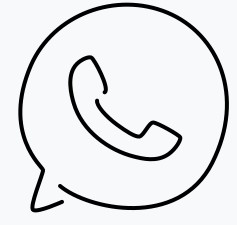
Читайте также: как запустить WhatsApp на ПК через эмулятор.
Получится ли зарегистрироваться в Ватсапе с помощью ПК? Через меню можно только войти в существующий аккаунт, для этого используется QR. Если нужно создать профиль именно через ПК, придется скачивать эмулятор.






